Sådan importeres gamle e-mails til Gmail på Windows 10
Miscellanea / / August 05, 2021
Gmail er blevet en af de vigtigste dele af vores teknologi og personlige liv. Vi modtager masser af e-mails hele dagen. Noget spam og noget vigtigt, der holder os i sporet med vores personlige ting. Du modtager arbejds-e-mails, personlige e-mails, debet- / kredit-e-mails og hvad der ikke er. Gmail er vejen at gå, og i årenes løb samler vi masser af vigtige oplysninger i Gmail-tasken. At skifte til en ny Gmail-konto fra en gammel kan imidlertid være skræmmende af den tidligere nævnte grund.
Heldigvis gør Google processen med at importere gamle e-mails til din nye konto til en meget enkel proces. Især importerer dette også automatisk dine beskeder og kontakter fra den ene e-mail-adresse til den anden inden for få minutter. Og hvis du også leder efter en måde at importere gamle e-mails til din Gmail-konto på Windows 10 PC / laptop, så er du på det rigtige sted.
Som i dette indlæg giver vi dig en komplet guide og forskellige måder, hvorpå du kan importere alle dine gamle e-mails til din nye Gmail-konto. Bemærk dog, at vi i dette indlæg vil bruge Windows 10-pc'en, men vi forventer, at systemet også udfører det samme på ældre. Men vær venlig at kontrollere det. Så når det er sagt, lad os se på selve artiklen:

Indholdsfortegnelse
-
1 Sådan importeres gamle e-mails til Gmail på Windows 10?
- 1.1 Brug af funktionen Importer e-mail og kontakter
- 1.2 Videresend alle nye e-mails til din Gmail-konto
- 2 Pak ind!
Sådan importeres gamle e-mails til Gmail på Windows 10?
Der er to metoder, hvormed du kan nå kanten af dette emne. Den første er at bruge funktionen til import af mail og kontakter, der er tilgængelig på Gmail, og den anden er at videresende alle nye e-mails til din Gmail-konto. Lad os se på begge metoderne, en efter en.
Brug af funktionen Importer e-mail og kontakter
- For det første skal du åbne din Gmail-konto og logge ind på din nye konto.
- Tryk på Gear ikon og åbn Indstillinger.
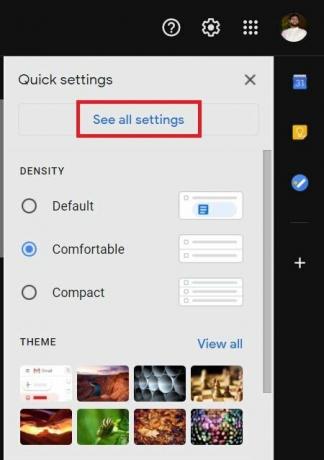
- Klik derefter på Konti og import fanen.
- Tryk derefter på fanen Konti og import Importer e-mail og kontakter link.
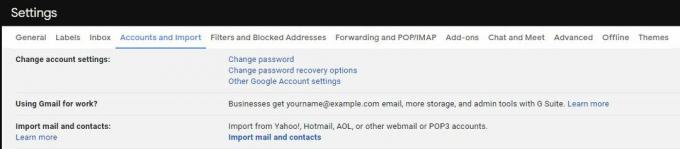
- Nu vil det bede dig om at logge ind på din gamle e-mail-konto. Følg instruktionerne på skærmen for at gøre det.
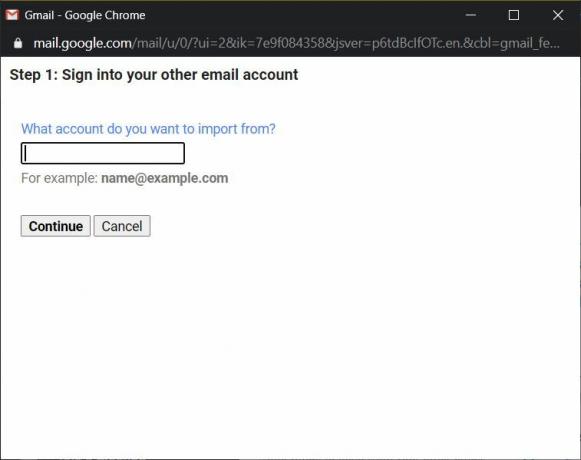
- Når du er logget ind på din gamle e-mail-konto, og hvis du fulgte trinnene korrekt, vil du se a Start importen mulighed.
- Det er det!
Videresend alle nye e-mails til din Gmail-konto
- Log ind på din gamle Gmail-konto.
- Tryk på Gear ikon og åbn Indstillinger.
- Gå over til Videresendelse og POP / IMAP fanen.
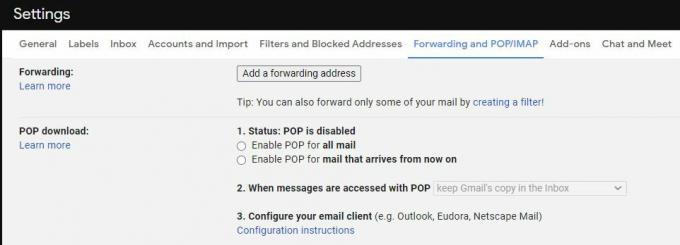
- Under POP-download sektion, vælg Aktivér POP for al e-mail mulighed.
- Og sæt Når der er adgang til meddelelser med POP til opbevar Gmails kopi i indbakken.
- Trykke på Gem ændringer.
Hvis du har en ny Gmail-konto, og hvis du vil modtage e-mail-beskeder sendt til din gamle e-mail-konto til din nye Gmail-konto, skal du udføre nogle yderligere trin.
- Log ind på din nye Gmail-konto.
- Klik på Gear ikon og åbn Indstillinger.
- Gå derefter til Konti og import afsnit.
- Under Tjek mail fra andre konti sektion, skal du klikke på Tilføj en e-mail-konto.
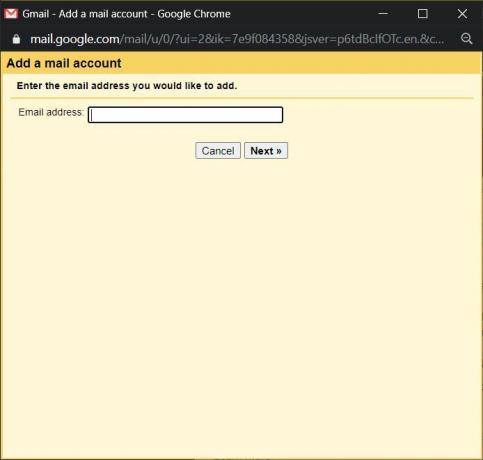
- Her skal du indtaste e-mail-id'et for gammel Gmail-konto.
- Klik på Næste.
- Dette forbinder din gamle Gmail-konto med den nye.
- Derefter spørger det dig, om du vil bruge din gamle e-mail-adresse eller den nye til at svare på e-mails fra din gamle konto.
- Det er det!
Pak ind!
Så der har du det fra min side i dette indlæg. Vi har grundigt dækket begge de metoder, der hjælper dig med at importere dine gamle e-mails til en ny Gmail-konto. Jeg håber, at jer kunne lide dette indlæg om at importere gamle e-mails til dine nye Gmail-konti på Windows 10. Hvis du kunne lide dette indlæg, eller hvad vi skulle uddybe noget specifikt, så lad os vide det i kommentarerne nedenfor. I mellemtiden, hvis du kunne lide dette indhold og ønsker at læse mere indhold, for mere sådan en fantastisk dækning, kan du gå over til vores tjek vores Windows-vejledninger, Spilguider, Guider til sociale medier, iPhoneog Android-vejledninger for at læse mere. Sørg for at abonnere på vores YouTube-kanal til fantastiske videoer relateret til Android, iOS og Gaming. Så indtil næste indlæg... Skål!
En Six Sigma og Google-certificeret digital marketingmedarbejder, der arbejdede som analytiker for et top MNC. En teknologi- og bilentusiast, der kan lide at skrive, spille guitar, rejse, cykle og slappe af. Iværksætter og blogger.



